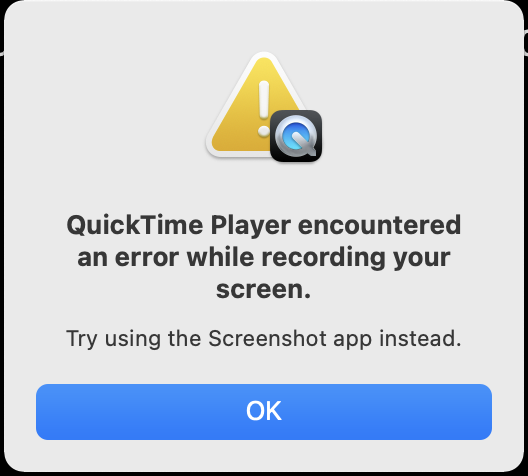Como resolver “O QuickTime Player encontrou um erro ao gravar sua tela”?
Como programa padrão do macOS, o QuickTime Player é popular por sua interface simples e diversos recursos. Muitos usuários de Mac contam com ele para reproduzir vídeos, gravar áudio e até mesmo capturar telas sem instalar softwares adicionais. No entanto, como qualquer programa, o QuickTime não está imune a falhas ocasionais.
Um problema particularmente frustrante que os usuários de Mac encontram é a mensagem de erro: “O QuickTime Player encontrou um erro ao gravar sua tela.”
Esse problema costuma ocorrer ao tentar iniciar ou interromper uma gravação e pode interromper projetos importantes, como tutoriais, capturas de gameplay ou apresentações de negócios. O erro pode ocorrer por vários motivos — desde conflitos de software até permissões insuficientes —, mas a boa notícia é que existem maneiras eficazes de corrigi-lo.
Neste artigo, abordaremos:
- Por que o QuickTime mostra esse erro
- Soluções passo a passo para resolver isso
- Uma alternativa fácil e confiável ao QuickTime para gravação de tela
No final, você terá um plano claro para fazer suas gravações de tela funcionarem novamente ou até mesmo atualizar para uma ferramenta melhor e sem complicações.
1. Como resolver “O QuickTime Player encontrou um erro ao gravar sua tela”?
Esse erro geralmente indica um problema com permissões, arquivos de cache temporários ou um bug no sistema macOS. Abaixo, você encontrará várias etapas de solução de problemas que você pode tentar, começando pelas soluções mais fáceis.
1.1 Reinicie o seu Mac
Às vezes, o recurso de gravação do QuickTime para de funcionar devido a falhas temporárias no macOS. Reiniciar o Mac pode atualizar os processos em segundo plano e corrigir pequenos bugs.
Como fazer:
Clique no Cardápio da Apple no canto superior esquerdo > Selecione Reiniciar > Depois que o Mac reiniciar, abra o QuickTime Player e tente gravar novamente.
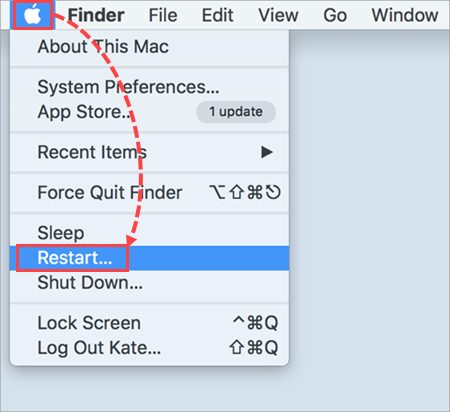
1.2 Verifique as permissões de gravação de tela
Desde o macOS Catalina A Apple exige permissão explícita para que os aplicativos gravem sua tela. Se o QuickTime não tiver as permissões corretas, você receberá um erro.
Como habilitar permissões:
- Dentro de Configurações do sistema , acesso Privacidade e Segurança > Gravação de tela e certifique-se Reprodutor QuickTime está ligado.
- Se já estiver ativado, desative-o e ative-o novamente.
- Reinicie o QuickTime Player e tente gravar novamente.
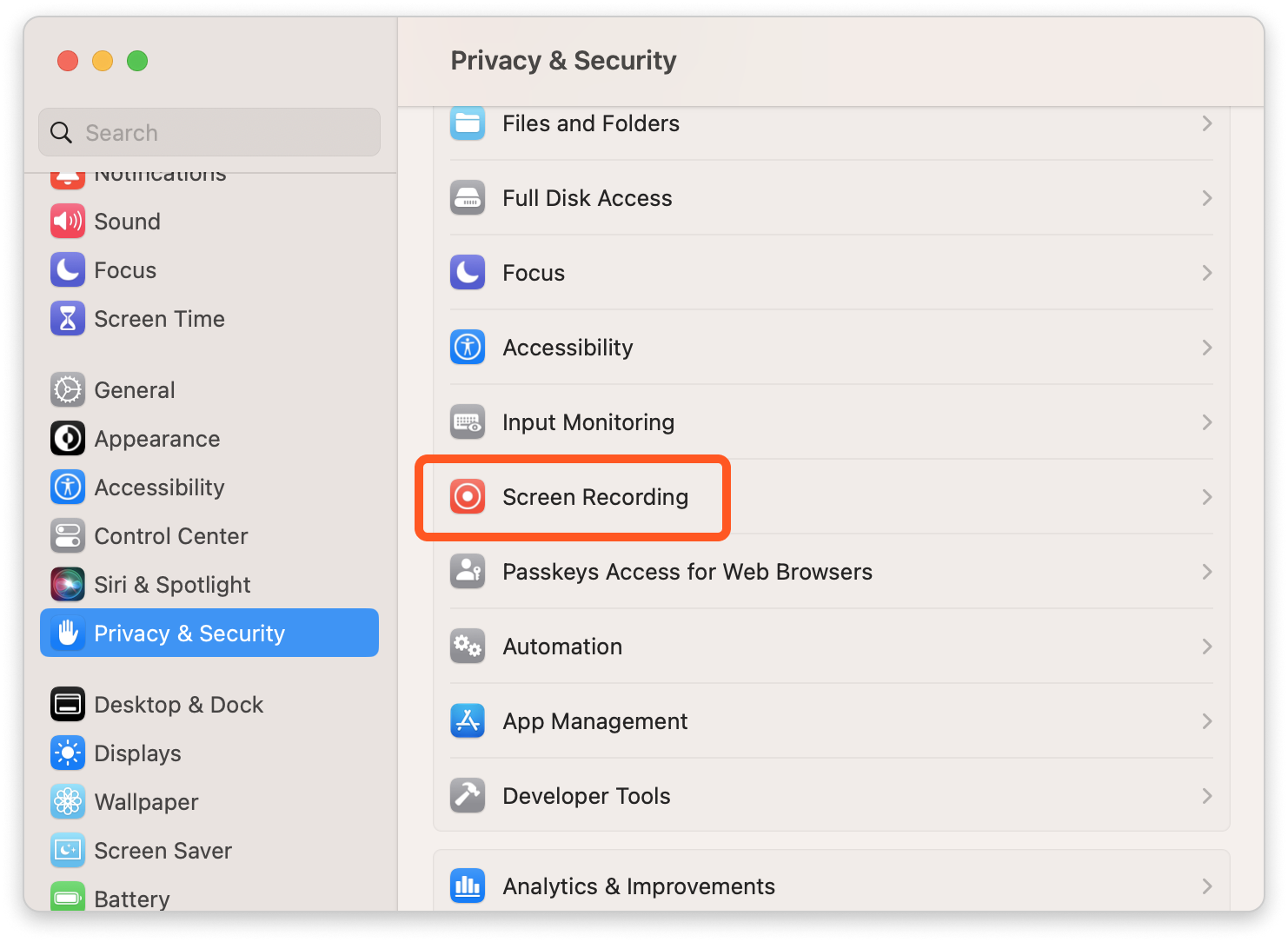
1.3 Liberar espaço em disco
Se o armazenamento do seu Mac estiver quase cheio, o QuickTime pode não salvar as gravações de tela e gerar um erro.
Como verificar o armazenamento:
- Clique no ícone da Apple, selecione Sobre este Mac , e vá para Armazenar .
- Se o espaço disponível for baixo, exclua arquivos desnecessários, esvazie a Lixeira ou mova itens grandes para um armazenamento externo.
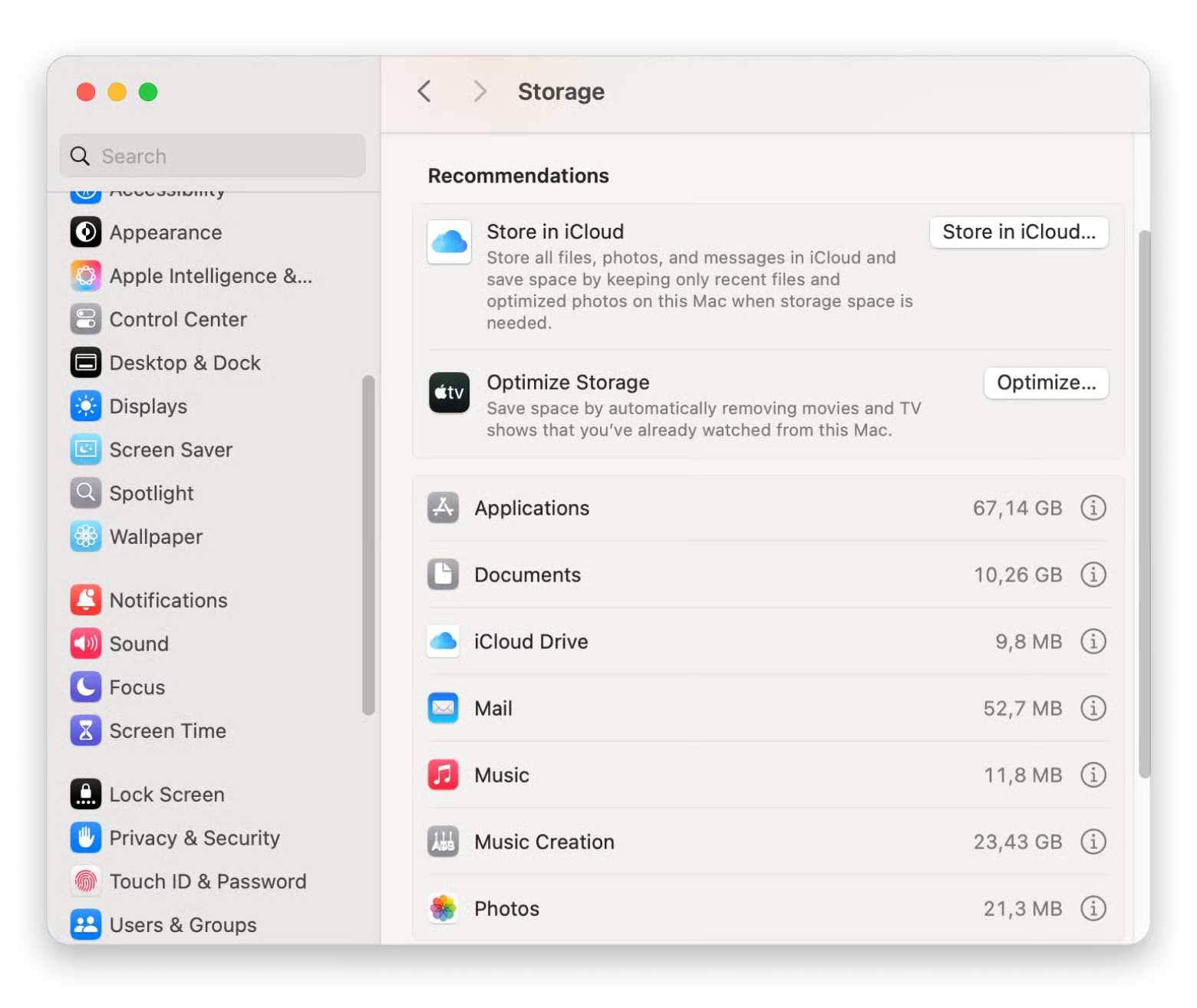
1.4 Feche outros aplicativos de gravação de tela ou vídeo
Se você tiver outras ferramentas de gravação em execução em segundo plano (por exemplo, OBS Studio, Zoom, Teams ou Loom), elas podem entrar em conflito com o processo de captura de tela do QuickTime.
Consertar: Feche todos os outros aplicativos que possam estar acessando sua tela ou câmera e reinicie o QuickTime.
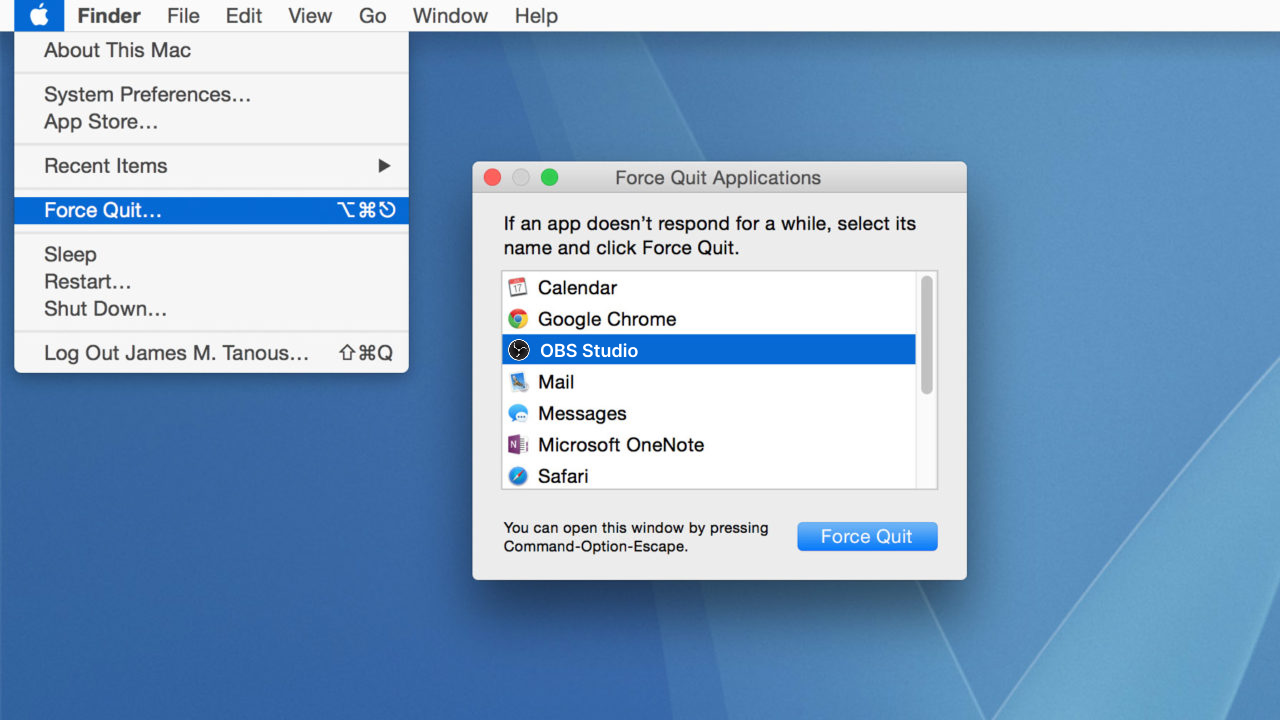
1.5 Redefinir preferências do QuickTime
Arquivos de preferências do QuickTime corrompidos podem causar erros de gravação. Redefini-los pode resolver o problema.
Como redefinir:
- Sair do QuickTime Player > Abrir Localizador , imprensa Comando + Shift + G , e digite: ~/Biblioteca/Preferências/
- Pesquisar arquivos começando com com.apple.QuickTimePlayerX.plist e coloque-os na pasta Lixeira.
- Reinicie o QuickTime Player e teste a gravação novamente.
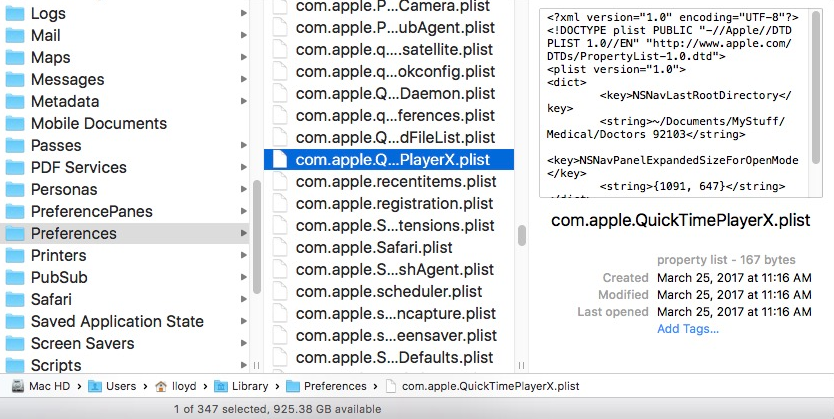
1.6 Atualizar macOS
A Apple frequentemente corrige bugs relacionados ao QuickTime em atualizações do macOS. Se você estiver usando uma versão desatualizada, a atualização pode resolver o problema.
Como atualizar:
- Vá para o seu Mac Configurações do sistema , selecione Em geral , e então clique Atualização de software para garantir que seu sistema esteja atualizado.
- Instale todas as atualizações disponíveis e reinicie o seu Mac.
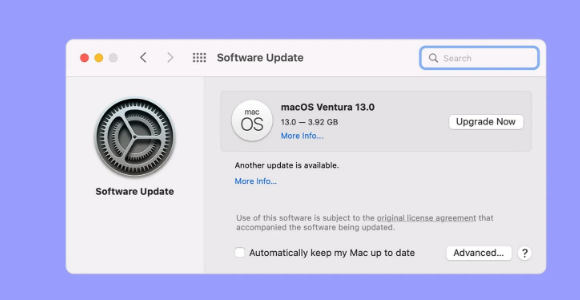
Se você tentou todos esses passos e o QuickTime ainda mostra o erro, pode ser que o problema seja mais profundo no macOS. Nesse caso, em vez de perder mais tempo solucionando problemas, talvez seja melhor usar uma ferramenta de gravação de tela mais confiável.
2. Experimente o melhor gravador de tela fácil de usar — Recordit
Embora o QuickTime Player seja útil para tarefas básicas, ele carece de opções avançadas de gravação, e erros como o discutido podem interromper seu fluxo de trabalho. Se você precisa de um gravador de tela rápido, confiável e rico em recursos, Swyshare Recordit é uma ótima escolha.
Por que Recordit Destaca-se:
- Comece a gravar instantaneamente sem precisar navegar por vários menus.
- Capture vídeos nítidos em HD ou Full HD sem atrasos.
- Gravação de exportação rápida em formatos populares.
- Tire capturas de tela com apenas um clique.
- Funciona perfeitamente no Windows e no macOS.
- Impacto mínimo nos recursos do sistema – perfeito para gravações longas.
Como usar Recordit :
- Download Recordit versão para Mac do site oficial e conclua o processo de instalação.
- Inicie o programa e escolha suas configurações de gravação preferidas, por exemplo, recursos de entrada, resolução de saída, formato e pasta de arquivo.
- Selecione a área da tela que deseja gravar, comece a gravar e execute as ações que deseja capturar.
- Clique em Parar gravação quando terminar, sua gravação será salva automaticamente e estará pronta para ser compartilhada ou editada.

3. Conclusão
A mensagem "O QuickTime Player encontrou um erro ao gravar sua tela" pode ser causada por configurações de permissão, problemas de armazenamento, conflitos de software ou preferências corrompidas. Na maioria dos casos, você pode corrigir o problema reiniciando o Mac, ativando as permissões de gravação de tela, fechando os aplicativos conflitantes ou redefinindo as configurações do QuickTime.
No entanto, se o QuickTime continuar a causar problemas, mude para uma alternativa confiável e fácil de usar, como Recordit é frequentemente a jogada mais inteligente. Com sua interface simples e saída de alta qualidade, Recordit garante que você possa se concentrar na sua gravação — não na solução de erros.
Então, quer você esteja criando tutoriais, gravando reuniões ou capturando jogabilidade, Recordit oferece a experiência sem complicações que o QuickTime às vezes não consegue oferecer.